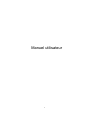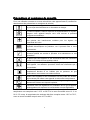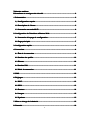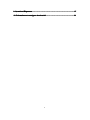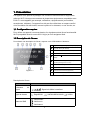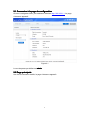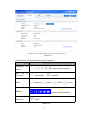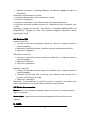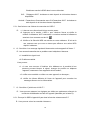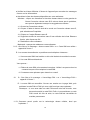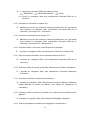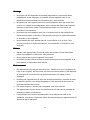Alcatel One Touch Y580 Le manuel du propriétaire
- Catégorie
- Téléphones portables
- Taper
- Le manuel du propriétaire
Ce manuel convient également à

1
Manuel utilisateur

2
Pr
Pr
Pr
Pr é
é
é
é cautions
cautions
cautions
cautions et
et
et
et consignes
consignes
consignes
consignes de
de
de
de s
s
s
s é
é
é
é curit
curit
curit
curit é
é
é
é
Pour une utilisation correcte et en toute s é curit é de votre appareil sans fil, veuillez lire
attentivement les pr é cautions et consignes de s é curit é .
N ’ allumez pas votre appareil si son utilisation est interdite ou s ’ il risque
de provoquer des interf é rences ou d ’ entra î ner un danger.
En milieu hospitalier, veillez à respecter les r é glementations en vigueur.
É teignez votre appareil lorsque vous vous trouvez à proximit é
d ’é quipements m é dicaux.
É teignez votre appareil lorsque vous vous trouvez dans un avion. Il
peut g é n é rer des interf é rences nuisibles pour les signaux de
commande de l ’ avion.
É teignez votre appareil lorsque vous vous trouvez à proximit é de
dispositifs é lectroniques de pr é cision, car il pourrait nuire à leurs
performances.
Ne tentez pas de d é monter votre appareil ou ses accessoires. Seul un
personnel qualifi é est autoris é à proc é der à la maintenance ou aux
r é parations.
Ne placez pas votre appareil ou ses accessoires dans des conteneurs
soumis à un champ é lectromagn é tique é lev é .
Ne placez pas des dispositifs de stockage magn é tiques à proximit é de
votre appareil. Les radiations pourraient effacer les informations qui y
sont stock é es.
Ne laissez pas votre appareil dans des endroits soumis à des
temp é ratures é lev é es et ne l ’ utilisez pas en pr é sence de gaz
inflammables, comme dans une station essence
Gardez votre appareil et ses accessoires hors de port é e des enfants.
Ne les laissez pas utiliser votre appareil en dehors de votre pr é sence.
Utilisez uniquement des batteries et des chargeurs agr éé s par le
fabricant afin d ’é viter tout risque d ’ explosion.
Conformez-vous aux r è glements sur l ’ utilisation de ce type d ’ appareil.
Veillez é galement à respecter la confidentialit é et autres l é gislations.
Il est recommand é d ’ utiliser uniquement cet appareil dans un environnement o ù la
temp é rature est comprise entre -1 0 ° C et 50 ° C et le taux d ’ humidit é entre 10 % et
90 %. En outre, la temp é rature de stockage doit ê tre comprise entre -10 ° C et 70 ° C,
avec un taux d ’ humidit é compris entre 10 % et 90 %.

3
Table
Table
Table
Table des
des
des
des mati
mati
mati
mati è
è
è
è res
res
res
res
Pr
Pr
Pr
Pr é
é
é
é cautions
cautions
cautions
cautions et
et
et
et consignes
consignes
consignes
consignes de
de
de
de s
s
s
s é
é
é
é curit
curit
curit
curit é
é
é
é
.............................................................................
.............................................................................
.............................................................................
.............................................................................
2
2
2
2
1.
1.
1.
1. Pr
Pr
Pr
Pr é
é
é
é sentation
sentation
sentation
sentation
.......................................................................................................................
.......................................................................................................................
.......................................................................................................................
.......................................................................................................................
5
5
5
5
1,1
1,1
1,1
1,1 Configuration
Configuration
Configuration
Configuration requise
requise
requise
requise
................................................................................................
................................................................................................
................................................................................................
................................................................................................
5
5
5
5
1.2
1.2
1.2
1.2 Description
Description
Description
Description de
de
de
de l
l
l
l ’é
’é
’é
’é cran
cran
cran
cran
...............................................................................................
...............................................................................................
...............................................................................................
...............................................................................................
5
5
5
5
1.3
1.3
1.3
1.3 Connexion
Connexion
Connexion
Connexion en
en
en
en mode
mode
mode
mode Wi-Fi
Wi-Fi
Wi-Fi
Wi-Fi
........................................................................................
........................................................................................
........................................................................................
........................................................................................
6
6
6
6
2.
2.
2.
2. Configuration
Configuration
Configuration
Configuration de
de
de
de l
l
l
l ’
’
’
’ interface
interface
interface
interface utilisateur
utilisateur
utilisateur
utilisateur Web
Web
Web
Web
..............................................................
..............................................................
..............................................................
..............................................................
6
6
6
6
2.1
2.1
2.1
2.1 Connexion
Connexion
Connexion
Connexion à
à
à
à la
la
la
la page
page
page
page de
de
de
de configuration
configuration
configuration
configuration
..................................................................
..................................................................
..................................................................
..................................................................
7
7
7
7
2.2
2.2
2.2
2.2 Page
Page
Page
Page principale
principale
principale
principale ...........................................................................................................
...........................................................................................................
...........................................................................................................
........................................................................................................... 7
7
7
7
3.
3.
3.
3. Configuration
Configuration
Configuration
Configuration rapide
rapide
rapide
rapide
........................................................................................................
........................................................................................................
........................................................................................................
........................................................................................................
9
9
9
9
4.
4.
4.
4. Connexion
Connexion
Connexion
Connexion
...........................................................................................................................
...........................................................................................................................
...........................................................................................................................
...........................................................................................................................
9
9
9
9
4.1
4.1
4.1
4.1 É
É
É
É tat
tat
tat
tat de
de
de
de la
la
la
la connexion
connexion
connexion
connexion
..................................................................................................
..................................................................................................
..................................................................................................
..................................................................................................
9
9
9
9
4.
4.
4.
4. 2
2
2
2 Gestion
Gestion
Gestion
Gestion des
des
des
des profils
profils
profils
profils
...................................................................................................
...................................................................................................
...................................................................................................
...................................................................................................
10
10
10
10
4.
4.
4.
4. 3
3
3
3 R
R
R
R é
é
é
é seau
seau
seau
seau
.........................................................................................................................
.........................................................................................................................
.........................................................................................................................
.........................................................................................................................
10
10
10
10
4.
4.
4.
4. 4
4
4
4 Gestion
Gestion
Gestion
Gestion PIN
PIN
PIN
PIN ................................................................................................................
................................................................................................................
................................................................................................................
................................................................................................................ 11
11
11
11
4.
4.
4.
4. 5
5
5
5 Mode
Mode
Mode
Mode de
de
de
de connexion
connexion
connexion
connexion
..................................................................................................
..................................................................................................
..................................................................................................
..................................................................................................
11
11
11
11
5.
5.
5.
5. SMS
SMS
SMS
SMS ....................................................................................................................................
....................................................................................................................................
....................................................................................................................................
.................................................................................................................................... 12
12
12
12
6
6
6
6 .
.
.
. R
R
R
R é
é
é
é glages
glages
glages
glages
...........................................................................................................................
...........................................................................................................................
...........................................................................................................................
...........................................................................................................................
13
13
13
13
6
6
6
6 .1
.1
.1
.1 Wi-Fi
Wi-Fi
Wi-Fi
Wi-Fi
.............................................................................................................................
.............................................................................................................................
.............................................................................................................................
.............................................................................................................................
13
13
13
13
6
6
6
6 .2
.2
.2
.2 WPS
WPS
WPS
WPS
..............................................................................................................................
..............................................................................................................................
..............................................................................................................................
..............................................................................................................................
13
13
13
13
6
6
6
6 .3
.3
.3
.3 Routeur
Routeur
Routeur
Routeur
.......................................................................................................................
.......................................................................................................................
.......................................................................................................................
.......................................................................................................................
14
14
14
14
6
6
6
6 .4
.4
.4
.4 Langue
Langue
Langue
Langue
.........................................................................................................................
.........................................................................................................................
.........................................................................................................................
.........................................................................................................................
15
15
15
15
6
6
6
6 .5
.5
.5
.5 S
S
S
S yst
yst
yst
yst è
è
è
è me
me
me
me
......................................................................................................................
......................................................................................................................
......................................................................................................................
......................................................................................................................
15
15
15
15
7
7
7
7 .
.
.
. Mise
Mise
Mise
Mise en
en
en
en charge
charge
charge
charge de
de
de
de la
la
la
la batterie
batterie
batterie
batterie ......................................................................................
......................................................................................
......................................................................................
...................................................................................... 15
15
15
15
8
8
8
8 .
.
.
. Garantie
Garantie
Garantie
Garantie
.............................................................................................................................
.............................................................................................................................
.............................................................................................................................
.............................................................................................................................
16
16
16
16

4
9
9
9
9 .
.
.
. Questions/R
Questions/R
Questions/R
Questions/R é
é
é
é ponses
ponses
ponses
ponses
.....................................................................................................
.....................................................................................................
.....................................................................................................
.....................................................................................................
17
17
17
17
1
1
1
1 0
0
0
0 .
.
.
. Pr
Pr
Pr
Pr é
é
é
é cautions
cautions
cautions
cautions et
et
et
et consignes
consignes
consignes
consignes de
de
de
de s
s
s
s é
é
é
é curit
curit
curit
curit é
é
é
é
....................................................................
....................................................................
....................................................................
....................................................................
21
21
21
21

5
1.
1.
1.
1. Pr
Pr
Pr
Pr é
é
é
é sentation
sentation
sentation
sentation
Cet appareil vous permet de partager une connexion Internet mobile à large bande
gr â ce au Wi-Fi. Vous pouvez connecter la plupart des é quipements compatibles avec
le Wi-Fi à votre appareil (par exemple, ordinateurs, é quipements de jeux mobiles,
smartphones, tablettes). Cet appareil ne doit pas ê tre utilis é dans un espace confin é
o ù la circulation d ’ air est limit é e, comme la poche d ’ un v ê tement, un sac à main, etc.
1,1
1,1
1,1
1,1 Configuration
Configuration
Configuration
Configuration requise
requise
requise
requise
Pour utiliser cet appareil, vous avez besoin d ’ un é quipement dot é d ’ une fonctionnalit é
Wi-Fi (compatible avec la norme 802.11 b/g/n) et d ’ un navigateur Web.
1.2
1.2
1.2
1.2 Description
Description
Description
Description de
de
de
de l
l
l
l ’é
’é
’é
’é cran
cran
cran
cran
Pour obtenir une description de l ’é cran, reportez-vous à l ’ illustration ci-dessous :
Figure 1. 1
Tableau 1. 1
Description de l ’é cran :
1
1
1
1 Signal r é seau (symbole graphique dynamique)
2
2
2
2 Type de r é seau (3G+/3G/2G)
3
3
3
3 Statut du SMS (satur é , non lu, entrant)
4
4
4
4 É tat de la connexion (connect é ou d é connect é )
5
5
5
5
Wi-Fi (nombre s d ’ utilisateurs connect é s/connexion
WPS)
6
6
6
6
Niveau de la batterie (symbole graphique
dynamique/chargement en cours)
7
7
7
7 Nom du r é seau enregistr é
8
8
8
8 É tat de l ’ itin é rance
9
9
9
9 Volume de donn é es é chang é (Mo/Go)
10
10
10
10 Mode de num é rotation (manuel/automatique)
Cat é gorie Ic ô nes affich é es
Puissance du
signal
Signal tr è s faible à excellent
Type de r é seau
: Edge/GPRS : UMTS/HSDPA/HSUPA : HSPA+
Statut du SMS
: SMS entrant
: SMS non lu
: SMS satur é

6
Remarque : l ’ information reste affich é e pendant 20 secondes, puis l ’é cran s ’é teint.
Appuyez sur la touche WPS pour le r é activer.
1.3
1.3
1.3
1.3 Connexion
Connexion
Connexion
Connexion en
en
en
en mode
mode
mode
mode Wi-Fi
Wi-Fi
Wi-Fi
Wi-Fi
É
É
É
É tape
tape
tape
tape 1
1
1
1 :
:
:
: utilisez le gestionnaire Wi-Fi de l ’ appareil dot é de la fonctionnalit é Wi-Fi
pour s é lectionner un nom de r é seau (SSID).
◆ À partir d ’ un ordinateur Windows : à l ’ aide du bouton droit de la souris, cliquez sur
l ’ option Connexion
Connexion
Connexion
Connexion r
r
r
r é
é
é
é seau
seau
seau
seau sans
sans
sans
sans fil
fil
fil
fil dans la barre des t â ches, et s é lectionnez
Afficher les r é seaux disponibles. Choisissez
SSID
dans la liste des r é seaux
disponibles.
◆ À partir d ’ un ordinateur Macintosh : S é lectionnez Pr é f é rences syst è me -> Airport.
Choisissez ensuite
SSID
dans le menu d é roulant.
◆ À partir d ’ un appareil fonctionnant sous iOS : Choisissez R é glages->Wi-Fi, puis
SSID
dans la liste des r é seaux disponibles.
◆ À partir d ’ un appareil fonctionnant sous Android : Choisissez
Param è tres->Param è tres Wi-Fi, puis
SSID
dans la liste des r é seaux disponibles.
É
É
É
É tape
tape
tape
tape 2
2
2
2 :
:
:
: saisissez la cl é de s é curit é Wi-Fi à l ’ invite.
2. Configuration de l ’ interface utilisateur Web
É tat de la
connexion
connect é
É tat Wi-Fi
: Wi-Fi actif
: nb d ’ utilisateurs
Wi-Fi
: WPS actif
: WPS connect é avec succ è s
: é chec de connexion WPS
Batterie
: du niveau 1 à 4
: autonomie faible
Mode de
num é rotation
: automatique
: manuel
Itin é rance
: r é seau itin é rant

7
2.1
2.1
2.1
2.1 Connexion
Connexion
Connexion
Connexion à
à
à
à la
la
la
la page
page
page
page de
de
de
de configuration
configuration
configuration
configuration
Ouvrez le navigateur Web, puis saisissez l ’ adresse http://192.168.1.1 . La page
ci-dessous appara î t :
Figure 2.1
Le mot de passe par d é faut est admin
admin
admin
admin .
2.2
2.2
2.2
2.2 Page
Page
Page
Page principale
principale
principale
principale
Une fois la connexion é tablie, la page ci-dessous appara î t :

8
Figure 2.2
Veuillez trouver la description des ic ô nes ci-dessous :
Tableau 2.1
Cat é gorie Ic ô nes affich é es
Puissance du
signal
Aucun signal à excellent
É tat de la
connexion
d é connect é connect é
SMS
d é sactiv é , activ é , satur é , non lu
Batterie
niveau minimal à maximal
É tat Wi-Fi
activ é

9
3. Configuration rapide
Administration
Administration
Administration
Administration
Mot
Mot
Mot
Mot de
de
de
de passe
passe
passe
passe de
de
de
de connexion
connexion
connexion
connexion : d é finir le mot de passe de connexion.
R
R
R
R é
é
é
é glages
glages
glages
glages Wi-Fi
Wi-Fi
Wi-Fi
Wi-Fi
SSID
SSID
SSID
SSID : d é finir le nom du r é seau utilis é par cet appareil.
S
S
S
S é
é
é
é curit
curit
curit
curit é
é
é
é : configurer le mode de s é curit é pour la connexion Wi-Fi.
Si vous s é lectionnez « Aucun » , n ’ importe quel é quipement Wi-Fi peut se
connecter à cet appareil sans mot de passe.
WEP : n iveau de s é curit é le plus faible. Fonctionne avec les é quipements Wi-Fi
les plus anciens.Ce mode doit ê tre utilis é uniquement si vos é quipements
ne prennent pas en charge la norme WPA ou WPA2.
WPA : niveau de s é curit é é lev é , compatible avec la plupart des é quipements
Wi-Fi. Le mot de passe devra comporter entre 8 et 63 caract è res ASCII.
WPA2 : niveau de s é curit é le plus é lev é actuellement, limit é aux é quipements
Wi-Fi les plus r é cents. Le mot de passe devra comporter entre 8 et
63 caract è res ASCII.
4. Connexion
Cliquez sur « Connexion » , puis sur l ’ une des options ci-dessous :
É
É
É
É tat
tat
tat
tat de
de
de
de la
la
la
la connexion
connexion
connexion
connexion :
:
:
: v é rifier les options Connexion actuelle, É tat WAN, É tat
WLAN.
Gestion
Gestion
Gestion
Gestion des
des
des
des profils
profils
profils
profils :
:
:
: configurer les param è tres du compte, notamment la
connexion au r é seau pr é f é r é et le nom du point d ’ acc è s.
S
S
S
S é
é
é
é lection
lection
lection
lection du
du
du
du r
r
r
r é
é
é
é seau
seau
seau
seau :
:
:
: choisir et configurer les param è tres r é seaux pr é f é r é s.
Gestion
Gestion
Gestion
Gestion PIN
PIN
PIN
PIN :
:
:
: configurer le code PIN (activer/d é sactiver/modifier/v é rifier).
Mode
Mode
Mode
Mode de
de
de
de connexion
connexion
connexion
connexion : d é finir le mode de num é rotation de cet appareil (r é glage
par d é faut : Manuel).
4.1
4.1
4.1
4.1 É
É
É
É tat
tat
tat
tat de
de
de
de la
la
la
la connexion
connexion
connexion
connexion
É tat actuel
Profil actif : s é lectionner le profil souhait é dans la liste d é roulante.
Vitesse : afficher la vitesse de t é l é chargement actuelle du r é seau 3G.
Dur é e : afficher la dur é e de la connexion actuelle.
Itin é rance : activer/d é sactiver le mode d ’ itin é rance.
É tat WAN
Adresse IP : adresse IP configur é e.
Nom du r é seau : nom du r é seau 3G utilis é .
É tat de la carte SIM : aucune carte SIM, carte SIM non valide, verrouillage PIN,

10
verrouillage PUK, carte SIM pr ê te.
Type de r é seau : GPRS/EDGE/UMTS/HSDPA/HSUPA/HSPA+.
É tat WLAN
SSID : nom du r é seau utilis é par cet appareil.
S é curit é : type de chiffrement de la connexion Wi-Fi.
Utilisateurs : nombre d ’ utilisateurs connect é s à cet appareil et capacit é maximale.
4.
4.
4.
4. 2
2
2
2 Gestion
Gestion
Gestion
Gestion des
des
des
des profils
profils
profils
profils
Ajouter un profil :
1. Cliquez sur <Nouveau>.
2. Saisissez les param è tres fournis par votre op é rateur.
Remarque : le nom du profil, le num é ro et le nom du point d ’ acc è s doivent
obligatoirement ê tre renseign é s.
3. Cliquez sur <Enregistrer>.
Modifier un profil :
1. S é lectionnez l ’ un des profils de connexion dans la liste.
2. Modifiez les param è tres.
3. Cliquez sur <Enregistrer>.
Supprimer un profil :
1. S é lectionnez l ’ un des profils de connexion dans la liste.
2. Cliquez sur <Supprimer>.
3. Dans la bo î te de dialogue qui vous demande si vous voulez vraiment supprimer ce
profil, cliquez sur <OK>.
Remarque : vous ne pouvez pas supprimer le profil par d é faut.
D é finir un profil par d é faut :
1. S é lectionnez l ’ un des profils de connexion dans la liste.
2. Cliquez sur <Par d é faut>.
3. Dans la bo î te de dialogue qui vous demande si vous voulez vraiment d é finir ce
profil comme le profil par d é faut, cliquez sur <OK>.
Remarque : le profil par d é faut est identifi é par la lettre (D).
4.
4.
4.
4. 3
3
3
3 R
R
R
R é
é
é
é seau
seau
seau
seau
Mode r é seau : Automatique/3G uniquement/2G uniquement. Par d é faut le
r é glage est d é fini sur Automatique.

11
S é lection du r é seau : Automatique/Manuel. Par d é faut le r é glage est d é fini sur
Automatique.
S é lectionner manuellement un r é seau
1. Choisissez Manuel dans l ’ option S é lection du r é seau.
2. Cliquez sur <Appliquer>.
3. Cliquez sur <Actualiser> pour afficher la liste des r é seaux disponibles.
4. Choisissez le r é seau souhait é et cliquez sur <S é lectionner> pour enregistrer votre
choix.
Remarque : r é glages des services : 3G+ (HSPA+), 3G (HSUPA/HSDPA/UMTS), 2G
(Edge/GPRS) ; r é glages de l ’é tat, Actif (r é seau enregistr é ), Disponible (r é seau
pouvant ê tre utilis é ).
4.
4.
4.
4. 4
4
4
4 Gestion
Gestion
Gestion
Gestion PIN
PIN
PIN
PIN
Activer le code PIN
1. Lorsque le code PIN est d é sactiv é , cliquez sur <Activer>, la page de saisie du
code PIN appara î t.
2. Saisissez le code PIN souhait é . Il doit ê tre compos é uniquement de chiffres.
3. Cliquez sur <Appliquer>.
D é sactiver le code PIN
1. Lorsque le code PIN est activ é , cliquez sur <D é sactiver>, la page de saisie du
code PIN appara î t.
2. Saisissez le code PIN.
3. Cliquez sur <Appliquer>.
Modifier le code PIN
1. Lorsque le code PIN est activ é , cliquez sur <Modifier PIN>, la page de saisie du
code PIN appara î t.
2. Saisissez l ’ ancien code PIN, le nouveau, puis saisissez une nouvelle fois le
nouveau code PIN pour le valider.
3. Cliquez sur <Appliquer>.
Remarque : si vous saisissez un code PIN erron é à 3 reprises, vous devrez alors
entrer le code PUK. Vous pouvez l ’ obtenir aupr è s de votre op é rateur.
4.
4.
4.
4. 5
5
5
5 Mode
Mode
Mode
Mode de
de
de
de connexion
connexion
connexion
connexion
Manuel
Manuel
Manuel
Manuel :
:
:
: pour vous connecter à Internet, cliquez sur le bouton "Connecter" dans la
page de connexion.
Automatique
Automatique
Automatique
Automatique : l'appareil se connecte automatiquement à Internet lorsque vous
l'allumez.
5.
5.
5.
5. SMS
SMS
SMS
SMS

12
Cliquez sur « SMS » , puis sur l ’ une des options ci-dessous :
Nouveau
Nouveau
Nouveau
Nouveau :
:
:
: r é diger un nouveau SMS.
Re
Re
Re
Re ç
ç
ç
ç us
us
us
us :
:
:
: afficher la liste des SMS entrants.
Envoy
Envoy
Envoy
Envoy é
é
é
é s
s
s
s :
:
:
: afficher la liste des SMS sortants.
Brouillons
Brouillons
Brouillons
Brouillons :
:
:
: enregistrer le SMS non envoy é .
R
R
R
R é
é
é
é glages
glages
glages
glages SMS
SMS
SMS
SMS :
:
:
: configurer le num é ro du centre de services et l ’ emplacement
d ’ enregistrement des SMS.
Lire
Lire
Lire
Lire un
un
un
un SMS
SMS
SMS
SMS
Cliquez à l ’ aide du bouton droit de la souris sur le SMS que vous souhaitez consulter.
Envoyer
Envoyer
Envoyer
Envoyer un
un
un
un SMS
SMS
SMS
SMS
1. D é placez la souris sur l ’ option « SMS » .
2. Cliquez à l ’ aide du bouton droit de la souris sur « É crire SMS » .
3. Composez le num é ro et r é digez le contenu.
4. Cliquez sur <Envoyer>.
Transf
Transf
Transf
Transf é
é
é
é rer
rer
rer
rer un
un
un
un SMS
SMS
SMS
SMS
1. Cliquez à l ’ aide du bouton droit de la souris sur le SMS que vous souhaitez
transf é rer.
2. Cliquez sur <Transf é rer>.
3. Composez le num é ro.
4. Cliquez sur <Envoyer>.
R
R
R
R é
é
é
é pondre
pondre
pondre
pondre à
à
à
à un
un
un
un SMS
SMS
SMS
SMS
1. Cliquez à l ’ aide du bouton droit de la souris sur le SMS auquel vous souhaitez
r é pondre.
2. Cliquez sur <R é pondre>.
3. R é digez le contenu.
4. Cliquez sur <Envoyer>.
Supprimer
Supprimer
Supprimer
Supprimer un
un
un
un SMS
SMS
SMS
SMS
1. Cliquez à l ’ aide du bouton droit de la souris sur le SMS que vous souhaitez
supprimer.
2. Cliquez sur <Supprimer>.
Supprimer
Supprimer
Supprimer
Supprimer tous
tous
tous
tous les
les
les
les SMS
SMS
SMS
SMS
1. Cliquez sur <Tout cocher>.
2. Cliquez sur <Supprimer>.
R
R
R
R é
é
é
é glages
glages
glages
glages SMS
SMS
SMS
SMS
Num é ro SMS : procurez-vous ce num é ro aupr è s de votre op é rateur.

13
Mode de stockage : d é finir l ’ emplacement o ù seront enregistr é s les SMS. Par d é faut,
ils sont enregistr é s sur la carte SIM.
6
6
6
6 .
.
.
. R
R
R
R é
é
é
é glages
glages
glages
glages
Cliquez sur « R é glages » , puis sur l ’ une des options ci-dessous :
Wi-Fi
Wi-Fi
Wi-Fi
Wi-Fi :
:
:
: R é glages WiFi .
WPS
WPS
WPS
WPS :
:
:
: Mode d'acc è s de la WPS .
Routeur
Routeur
Routeur
Routeur :
:
:
: R é glages Routeur.
Langue
Langue
Langue
Langue :
:
:
: d é finir la langue de l ’ interface Web.
S
S
S
S yst
yst
yst
yst è
è
è
è me
me
me
me :
:
:
: afficher les informations sur l ’ appareil.
enregistrer et restaurer la configuration.
6
6
6
6 .1
.1
.1
.1 Wi-Fi
Wi-Fi
Wi-Fi
Wi-Fi
Cette page vous permet de configurer les r é glages Wi-Fi.
Mode 802.11 : s é lectionner le mode utilis é , comme 802.11 b/802.11 g/802.11 n.
SSID : indiquer le nom du r é seau Wi-Fi. La longueur du SSID doit ê tre comprise
entre 1 et 32 caract è res, « _ » compris.
Canal Wi-Fi : le canal change selon le domaine (canal 1~11 pour FCC
( É tats-Unis)/IC (Canada), canal 1~13 pour ETSI (Europe), canal 1~13 pour MKK
(Japon)).
Nb max. d ’ utilisateurs : d é finir le nombre maximal d ’ utilisateurs Wi-Fi. Par d é faut,
ce nombre est d é fini sur 10.
6
6
6
6 .2
.2
.2
.2 WPS
WPS
WPS
WPS
Le standard WPS (Wi-Fi Protected Setup) simplifie la configuration des connexions
sans fil entre votre appareil et un autre é quipement sans fil. V é rifiez que l ’ autre
appareil est compatible avec le standard WPS.
PBC (Push Button Configuration) :
1. Maintenez la touche WPS enfonc é e sur l ’ appareil jusqu ’à ce que le message
« WPS » s ’ affiche à l ’é cran.
2. Sur l ’ autre é quipement (par exemple, l ’ ordinateur), s é lectionnez l ’ utilitaire d ’ acc è s
Wi-Fi qui permet d ’ activer le standard WPS (fourni par le constructeur de
l ’ ordinateur), puis cliquez sur l ’ option PBC.
3. Acc é dez à la page de connexion Web (192.168.1.1), puis s é lectionnez
R é glages->WPS.
4. Activez l ’ option PBC, puis cliquez sur .
Remarque : d è s que la fonction WPS est activ é e, le message ci-dessous appara î t :

14
« Op é ration r é ussie ! » . En cas d ’é chec, le message « É chec ! » appara î t pour
indiquer que l ’ erreur est survenue lors de la configuration WPS.
PIN :
1. Maintenez la touche WPS enfonc é e sur l ’ appareil jusqu ’à ce que le message
« WPS » s ’ affiche à l ’é cran.
2. Sur l ’ autre é quipement (par exemple, l ’ ordinateur), s é lectionnez l ’ utilitaire d ’ acc è s
Wi-Fi qui permet d ’ activer le standard WPS (fourni par le constructeur de
l ’ ordinateur), puis s é lectionnez la m é thode PIN. Un code PIN à 8 chiffres est alors
g é n é r é .
3. Acc é dez à la page de connexion Web (192.168.1.1), puis s é lectionnez
R é glages->WPS.
4. Activez le code PIN et saisissez le code PIN à 8 chiffres.Cliquez sur <Appliquer>.
Remarque : d è s que la fonction WPS est activ é e, le message ci-dessous appara î t :
« Op é ration r é ussie ! » . En cas d ’é chec, le message « É chec ! » appara î t pour
indiquer que l ’ erreur est survenue lors de la configuration WPS.
6
6
6
6 .3
.3
.3
.3 Routeur
Routeur
Routeur
Routeur
Cette page vous fournit les informations d ’é tat suivantes :
Adresse IP du routeur : afficher l ’ adresse IP du routeur sur le r é seau local. Le
r é glage par d é faut est « 192.168.1.1 » .
Masque de sous-r é seau : afficher le masque de sous-r é seau du routeur. Le
r é glage par d é faut est « 255.255.255.0 » .
Serveur DHCP : lorsque cette option est activ é e, le serveur DHCP affecte
automatiquement une adresse IP aux p é riph é riques du r é seau. Le r é glage par
d é faut est « Activ é » .
Pool IP DHCP : d é finir une plage d ’ adresses IP.
Dur é e de bail DHCP : dur é e pendant laquelle un é quipement Wi-Fi peut utiliser
l ’ adresse IP avant de devoir la renouveler.
Filtre
Filtre
Filtre
Filtre MAC
MAC
MAC
MAC
Le filtre MAC permet de contr ô ler les adresses MAC pour l ’ acc è s.
S é lectionnez « D é sactiver » : tous les appareils sont autoris é s à acc é der au
r é seau.
S é lectionnez « Activer » : seuls les appareils r é pertori é s dans la liste sont
autoris é s à acc é der au r é seau.Vous pouvez ajouter, modifier ou supprimer la
configuration.
Remarque : la liste MAC peut contenir jusqu ’à 10 appareils.
6
6
6
6 .4
.4
.4
.4 Langue
Langue
Langue
Langue
Changer la langue :

15
1. Choisissez la langue .
2. Cliquez sur <Appliquer>.
La langue par d é faut est l ’ anglais.
6
6
6
6 .5
.5
.5
.5 S
S
S
S yst
yst
yst
yst è
è
è
è me
me
me
me
R
R
R
R é
é
é
é initialiser
initialiser
initialiser
initialiser
Cette option permet de r é initialiser les param è tres par d é faut. Vous pouvez
é galement utiliser la touche de r é initialisation mat é rielle au bas de l ’ appareil, rep é r é e
par un R.
Red
Red
Red
Red é
é
é
é marrer
marrer
marrer
marrer
Cliquez sur <Red é marrer> pour red é marrer l ’ appareil.
Enregistrer
Enregistrer
Enregistrer
Enregistrer la
la
la
la configuration
configuration
configuration
configuration
1. Cliquez sur <T é l é charger>.
2. S é lectionnez l ’ emplacement d ’ enregistrement des param è tres actuels.
Restaurer
Restaurer
Restaurer
Restaurer la
la
la
la configuration
configuration
configuration
configuration
1. Cliquez sur <Charger>.
2. S é lectionnez un fichier enregistr é pr é c é demment pour restaurer les param è tres.
7
7
7
7 .
.
.
. Mise
Mise
Mise
Mise en
en
en
en charge
charge
charge
charge de
de
de
de la
la
la
la batterie
batterie
batterie
batterie
Vous avez le choix entre deux m é thodes de mise en charge, via le chargeur principal
ou le c â ble USB.
La vitesse de mise en charge peut varier selon que l ’ appareil est connect é au
r é seau 3G, qu ’ une transmission Wi-Fi est en cours ou que l ’ appareil est connect é au
chargeur ou à ordinateur. Il est recommand é d ’ utiliser le chargeur principal pour la
mise en charge.
Chargeur
Chargeur
Chargeur
Chargeur principal
principal
principal
principal :
:
:
:
Pour une recharge compl è te, il faut compter un maximum de 3 heures.
C
C
C
C â
â
â
â ble
ble
ble
ble USB
USB
USB
USB :
:
:
:
Pour une recharge compl è te, il faut compter un maximum de 4 heures.
Remarque : afin de pr é server la batterie, veuillez proc é der à la mise en charge
lorsque l ’ ic ô ne indique un niveau de charge trop faible.
8
8
8
8 .
.
.
. Garantie
Garantie
Garantie
Garantie

16
•
Cet appareil est garanti contre tout dysfonctionnement par rapport aux
sp é cifications techniques pendant une p é riode de douze (12) mois à compter de
la date indiqu é e sur la facture originale
1
.
•
Selon les termes de cette garantie, vous devez informer imm é diatement votre
revendeur en cas de d é faut de conformit é de cet appareil , et lui pr é senter une
preuve d ’ achat.
•
Le revendeur ou le centre de r é paration peut d é cider de remplacer ou de r é parer
cet appareil, le cas é ch é ant.
• L ’ appareil r é par é ou remplac é est garanti un (1) mois, sauf dispositions l é gales
contraires.
•
Cette garantie ne s ’ applique pas aux dommages ou d é fauts en raison :
1) d u non-respect des instructions d ’ utilisation ou d ’ installation ;
2) d e la non-conformit é aux normes techniques et de s é curit é applicables dans la
r é gion o ù l ’ appareil est utilis é ;
3) d ’ une maintenance incorrecte des sources d ’é nergie et de l ’ installation
é lectrique ;
4) d ’ accidents ou de cons é quences d ’ un vol de v é hicule dans lequel l ’ appareil é tait
transport é , d ’ actes de vandalisme, de la foudre, d ’ incendie, d ’ humidit é ,
d ’ infiltration de liquides, de mauvaises conditions m é t é o ;
5) de connexion d ’é quipement ou d ’ int é gration de mat é riel non fourni ou non
recommand é par le constructeur ;
6) d e tout entretien, r é paration ou modification par des personnes non autoris é es
par le fabricant, le revendeur ou le centre de maintenance agr éé ;
7) d ’ une utilisation de cet appareil à des fins autres pour lesquelles il a é t é con ç u ;
8) d e dysfonctionnements provoqu é s par des causes externes (par exemple,
interf é rences radio d ’ autres é quipements, fluctuations de la tension
d ’ alimentation, etc.) ;
9) d e connexions d é fectueuses r é sultant d ’ une transmission radio insuffisante ou
de l ’ absence de couverture de relais radio.
1
La p é riode de garantie obligatoire peut varier en fonction des dispositions l é gales en vigueur
dans votre juridiction.

17
•
La garantie est é galement consid é r é e comme nulle si les marques ou num é ros de
s é rie sont effac é s ou alt é r é s.
•
Cet appareil est é galement garanti contre les vices cach é s (d é fauts inh é rents à la
conception, la fabrication, etc.).
•
Les dispositions ci-dessus constituent les seules garanties à l ’ exclusion de toute
autre garantie qu ’ elle soit é crite ou verbale, expresse ou implicite, et quelle qu ’ en
soit sa nature.
• En aucun cas, le fabricant ne peut ê tre tenu responsable des dommages directs
ou indirects de quelque nature qu ’ ils soient, y compris, mais sans s ’ y limiter, la
perte d ’ exploitation ou la perte commerciale, dans la mesure o ù ces motifs
peuvent ê tre d é savou é s par la loi. Dans certains pays ou é tats, l ’ exclusion ou la
limitation des dommages directs et indirects, ou la limitation de la dur é e des
garanties implicites n ’ est pas autoris é e, par cons é quent, lesdites limitations et
exclusions susmentionn é es pourraient ne pas s ’ appliquer à vous.
9 . Questions/R é ponses
1. Q : Comment allumer/ é teindre cet appareil ?
R : Basculez la touche sur « ON » pour allumer l ’ appareil.
Basculez la touche sur « OFF » pour é teindre l ’ appareil.
2. Q : Quel navigateur utiliser avec cet appareil ?
R : Votre appareil est compatible avec Firefox 4.0.1---9.0,
Safari 2.0----5.1.2, IE 7 .0---- 10 .0,Opera 9.64-----11.60, Chrome 5.0---14.0.
3. Q : Quel syst è me d ’ exploitation utiliser avec cet appareil ?
R : Votre appareil est compatible avec Windows Xp/Vista/7 /8 et Mac OS
X10.5----10. 8 .
4. Q : Comment se connecter à cet appareil ?
R : Ouvrez la liste de connexion au r é seau sans fil et s é lectionnez le SSID
correspondant.
Windows : à l ’ aide du bouton droit de la souris, cliquez sur l ’ option Connexion
Connexion
Connexion
Connexion
r
r
r
r é
é
é
é seau
seau
seau
seau sans
sans
sans
sans fil
fil
fil
fil dans la barre des t â ches et s é lectionnez Afficher les
r é seaux disponibles.
Macintosh : d é roulez la liste depuis l ’ ic ô ne AirPort.

18
Choisissez ensuite le SSID dans le menu d é roulant .
iOS : R é glages->Wi-Fi. choisissez le SSID à partir de la liste des r é seaux
disponibles.
Android : Param è tres->Commandes sans fil->Param è tres Wi-Fi. choisissez
le
SSID
à partir de la liste des r é seaux disponibles.
5. Q : Que faire en cas d ’é chec de connexion du SSID ?
R : <1. Assurez-vous d ’ avoir saisi le bon mot de passe.
<2. Appuyez sur la touche « WPS » pour r é activer l ’é cran et v é rifier le
nombre d ’ utilisateurs Wi-Fi connect é s. Le nombre maximal d ’ utilisateurs
autoris é s à se connecter est de 10 .
<3. V é rifiez si la S é curit é WPS est activ é e sur votre ordinateur. Si tel est le
cas, assurez-vous que vous ne devez pas effectuer une action WPS
depuis l ’ ordinateur.
6. Q : Que faire si un message signalant l ’ absence de service appara î t à l ’é cran ?
R : Les causes é ventuelles de ce probl è me sont indiqu é es ci-dessous :
<1. Instabilit é du signal local.
<2. Probl è me mat é riel.
Vous pouvez :
<1. si vous vous trouvez à l ’ int é rieur d ’ un b â timent ou à proximit é d ’ une
structure pouvant bloquer le signal, changer de position ou d é placer
l ’ appareil, notamment vous rapprocher d ’ une fen ê tre ;
<2. v é rifier votre mat é riel ou utiliser un autre appareil, et r é essayer ;
<3. v é rifier les ic ô nes affich é es à l ’é cran de l ’ appareil pour consulter les
messages d ’ erreur ou les informations.
7. Q : Que faire si j ’ oublie ma cl é Wi-Fi ?
R : Vous pouvez restaurer les r é glages par d é faut en maintenant enfonc é e la
touche de r é initialisation au bas de l ’ appareil (identifi é e par la lettre R).
8. Q : Pourquoi le SSID n ’ appara î t-il pas dans la liste des r é seaux sans fil ?
R : Vous pouvez suivre les conseils ci-dessous :

19
● V é rifiez les ic ô nes affich é es à l ’é cran de l ’ appareil pour consulter les messages
d ’ erreur ou les informations.
● Actualisez la liste des r é seaux disponibles sur votre ordinateur.
Windows : cliquez sur Actualiser la liste des r é seaux dans le volet gauche de
l ’é cran Connexion r é seau sans fil.Si cela ne r é sout pas le probl è me,
vous pouvez é galement essayer les suggestions suivantes :
<1. Ouvrez les Connexions r é seau.
<2. Cliquez à l ’ aide du bouton droit de la souris sur Connexion r é seau sans fil,
puis s é lectionnez Propri é t é s.
<3. Cliquez sur l ’ onglet R é seaux sans fil.
<4. Supprimez toutes les connexions sans fil non utilis é es de la liste R é seaux
favoris, puis cliquez sur OK.
<5. Red é marrez votre ordinateur.
Macintosh : essayez de red é marrer votre ordinateur.
9. Q : Que faire si le message « Aucune carte SIM » ou « Carte SIM non valide »
appara î t à l ’é cran ?
R : Les causes é ventuelles de ce probl è me sont indiqu é es ci-dessous :
<1. Aucune carte SIM n ’ est ins é r é e ou elle a é t é ins é r é e de mani è re incorrecte.
<2. La carte SIM est d é sactiv é e.
Vous pouvez :
<1. Retirez la carte SIM, puis remettez-la en place. Veillez à ne pas toucher les
contacts lorsque vous manipulez la carte SIM.
<2. Contactez votre op é rateur pour obtenir un conseil.
10. Q : Que faire si le message « Verrouillage PIN » ou « Verrouillage PUK »
appara î t à l ’é cran ?
R : La carte SIM est verrouill é e. Ouvrez une session sur la page Web, puis
saisissez le code PIN ou PUK qui vous a é t é fourni par votre op é rateur.
Remarque : si vous avez saisi un code PIN erron é trois fois de suite, vous
devez alors saisir le code PUK. Enfin, si vous saisissez un code
PUK erron é dix fois de suite, la carte SIM est verrouill é e de
mani è re permanente.
11. Q : Comment savoir quelle est la technologie r é seau utilis é e, ainsi que
l ’ op é rateur ?

20
R : <1. Appuyez sur la touche WPS pour allumer l ’é cran.
: Edge/GPRS : UMTS/HSDPA/HSUPA : HSPA+
<2. Ouvrez le navigateur Web, puis s é lectionnez Connexion-> É tat de la
connexion.
12. Q : Comment se connecter au r é seau 3G ?
R : Maintenez la touche de connexion enfonc é e pendant plus de 2 secondes
pour acc é der au navigateur Web, s é lectionnez Connexion-> É tat de la
connexion, puis cliquez sur « Connecter » .
13. Q : Comment se d é connecter du r é seau 3G ?
R : Maintenez la touche de connexion enfonc é e pendant plus de 2 secondes
pour acc é der au navigateur Web, s é lectionnez Connexion-> É tat de la
connexion, puis cliquez sur « D é connecter » .
14. Q : Comment d é finir un nouveau code PIN pour ma carte SIM ?
R : Acc é dez au navigateur Web, puis s é lectionnez Connexion->Gestion PIN.
15. Q : O ù trouver des informations sur la connexion Internet et Wi-Fi ?
R : Acc é dez au navigateur Web, puis s é lectionnez Connexion-> É tat de la
connexion.
16. Q : Comment v é rifier le volume de donn é es utilis é ainsi que la dur é e d ’ utilisation ?
R : Acc é dez au navigateur Web, puis s é lectionnez Connexion->Historique
d ’ utilisation.
17. Q : Comment rechercher un r é seau manuellement ?
R : Acc é dez au navigateur Web, s é lectionnez Connexion->R é seau, D é finissez
l ’ option S é lection du r é seau sur Manuel, puis cliquez sur <Appliquer> et
<Actualiser>.
18. Q : Comment v é rifier le num é ro de mod è le et la version du micrologiciel de mon
appareil ?
R : Acc é dez au navigateur Web, puis s é lectionnez R é glages-> S yst è me.
19. Q : Puis-je sauvegarder et restaurer mes r é glages de configuration ?
La page est en cours de chargement...
La page est en cours de chargement...
La page est en cours de chargement...
La page est en cours de chargement...
-
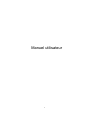 1
1
-
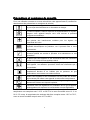 2
2
-
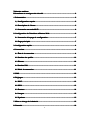 3
3
-
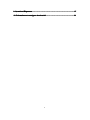 4
4
-
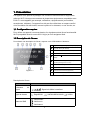 5
5
-
 6
6
-
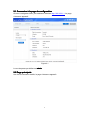 7
7
-
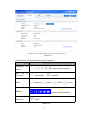 8
8
-
 9
9
-
 10
10
-
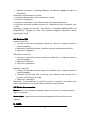 11
11
-
 12
12
-
 13
13
-
 14
14
-
 15
15
-
 16
16
-
 17
17
-
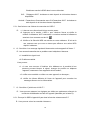 18
18
-
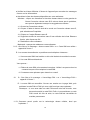 19
19
-
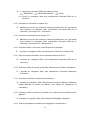 20
20
-
 21
21
-
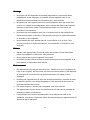 22
22
-
 23
23
-
 24
24
Alcatel One Touch Y580 Le manuel du propriétaire
- Catégorie
- Téléphones portables
- Taper
- Le manuel du propriétaire
- Ce manuel convient également à